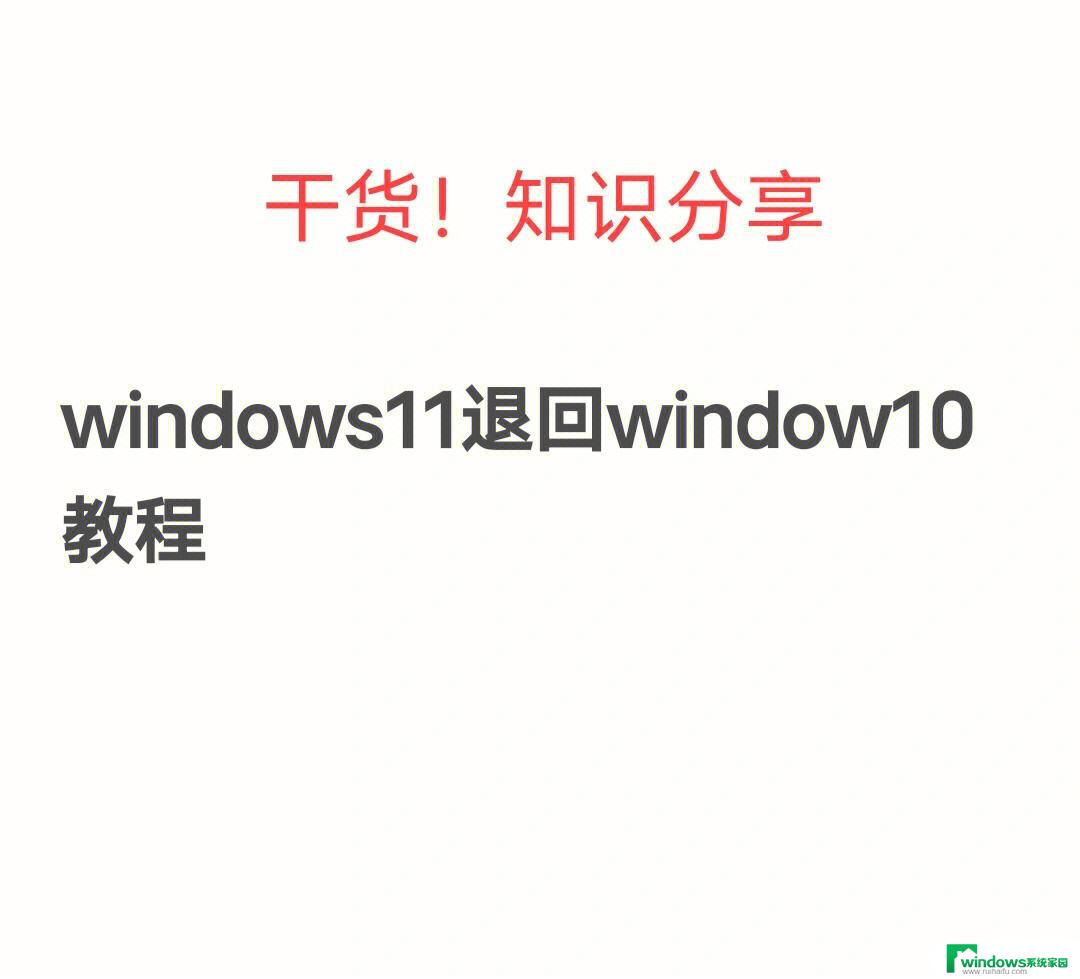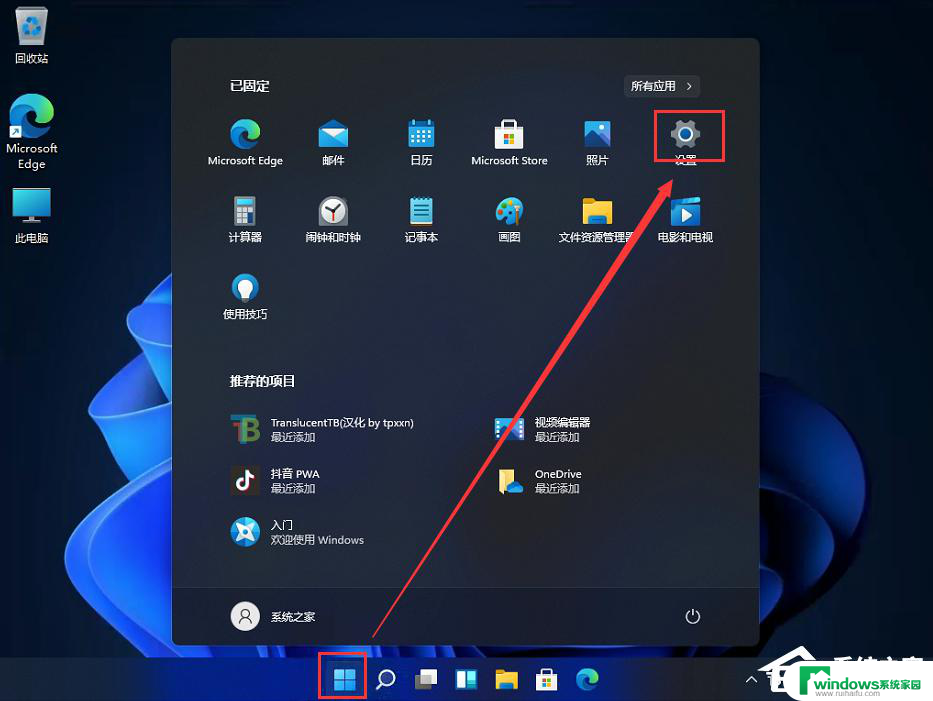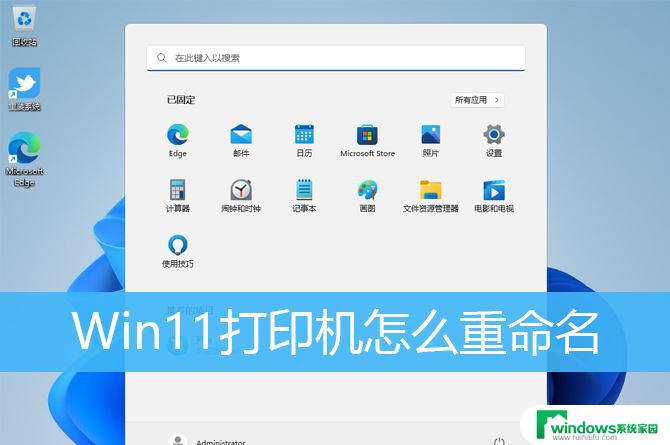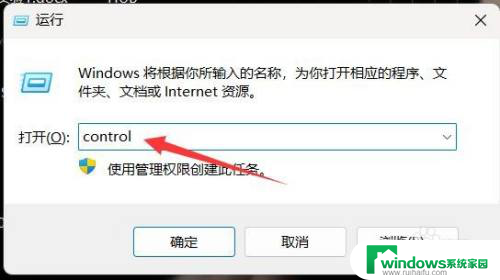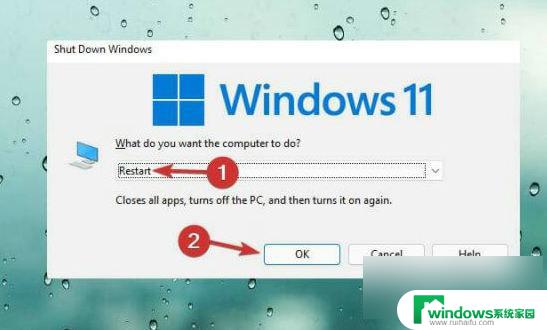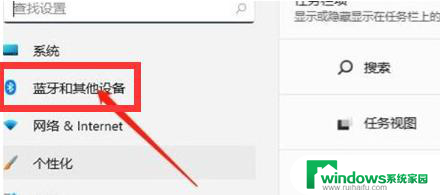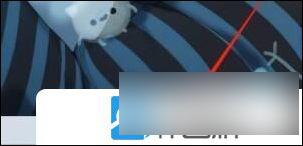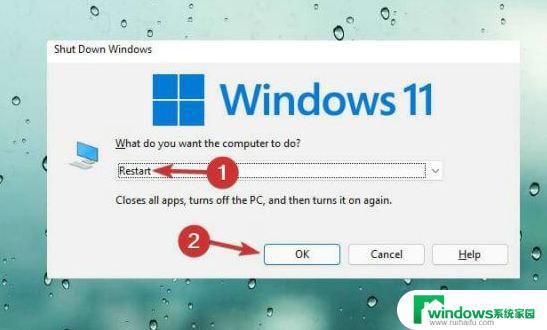win11nvdia控制面板 Win11打开NVIDIA控制面板的步骤
Win11系统带来了许多新功能和改进,其中包括优化的NVIDIA控制面板,想要在Win11系统中打开NVIDIA控制面板,只需要简单的几个步骤即可完成。点击桌面上的空白处,然后选择NVIDIA 控制面板选项。接着在弹出的窗口中,您可以根据个人喜好和需求进行各种设置和调整,以获得更加顺畅和优质的游戏和多媒体体验。Win11系统的NVIDIA控制面板为用户提供了更加方便和个性化的操作体验,让您轻松享受高性能的图形处理和游戏效果。
操作方法:
1.方法一
鼠标在桌面空白位置点击鼠标右键,选择【显示更多选项】。
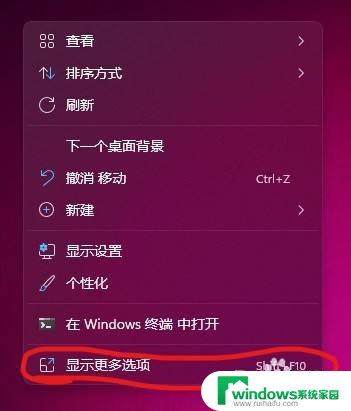
2.然后就可以看到【NVIDIA控制面板】选项。
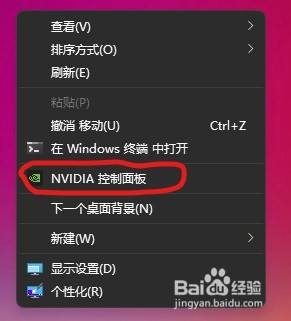
3.方法二
桌面右下角的三角符号点开能够看到NVIDIA控制面板图标。
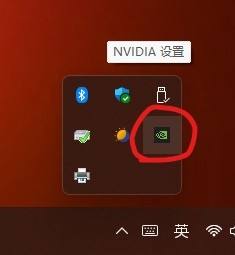
4.方法三
点击开始菜单-所有应用-在里面能够找到NVIDIA Control Panel;或者是通过搜索直接搜NVIDIA Control Panel,打开也就是NVIDIA控制面板窗口。
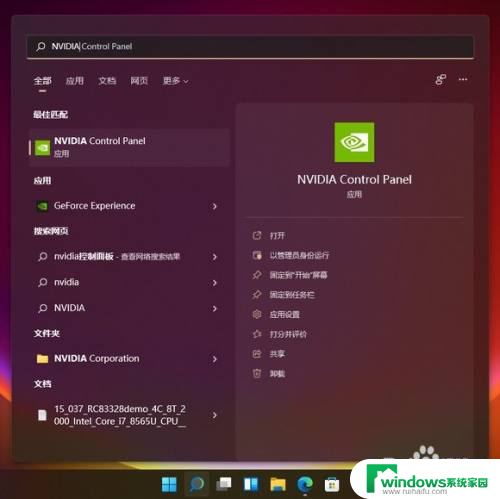
以上就是win11nvdia控制面板的全部内容,如果需要的话,您可以根据小编提供的步骤进行操作,希望这对您有所帮助。